不知道大家有沒有在日常工作中看到過下圖這種風格的水平柱狀圖,數據分布在縱坐標軸的兩側,如下圖,對比效果一目了然,那么如何實現這種水平柱狀圖的效果呢,下面跟隨小編的步驟來實現這種效果吧!
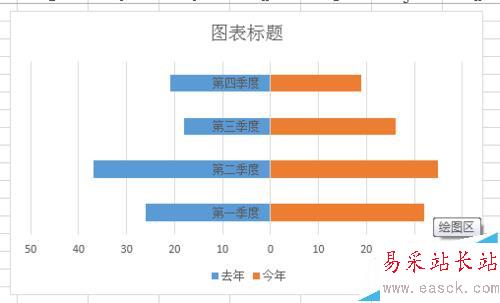
1、小編以Office Excel 2013為例,打開Excel文檔,新建一個數據文件,輸入部分數據,如下圖所示,為小編新建的數據文件;
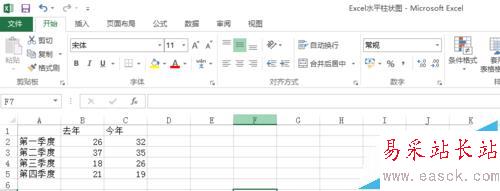
2、按住鼠標左鍵選中數據區域,然后點擊最上方菜單欄中的“插入”,如圖所示;
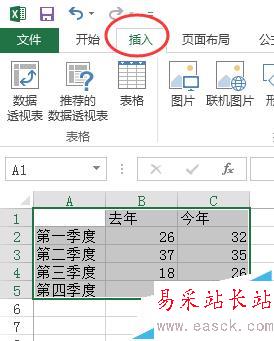
3、鼠標左鍵選中如下圖所示二維堆積條形圖圖標,即可生成下圖所示水平柱狀圖;
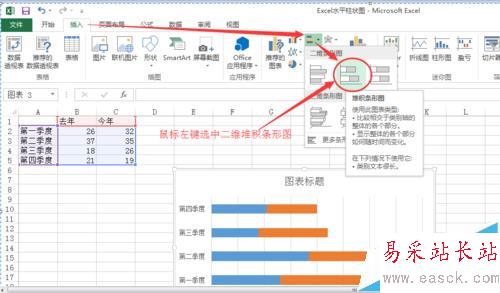
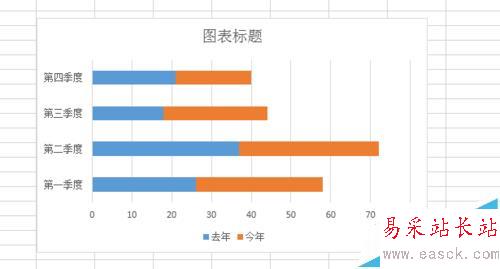
4、此時生成的柱狀圖是分布在縱坐標的同側的,我們現在把左側(此處為B列)的數字前面都加上負號,如下圖所示,柱狀圖分布在縱坐標兩側了;
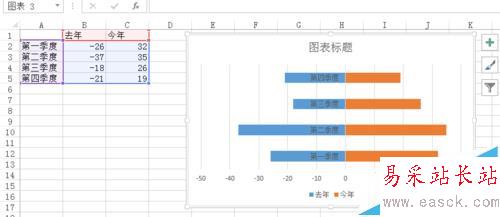
5、鼠標左鍵選中左側(此處為B列)的數據,然后點擊鼠標右鍵,在彈出的快捷菜單中選擇“設置單元格格式”;
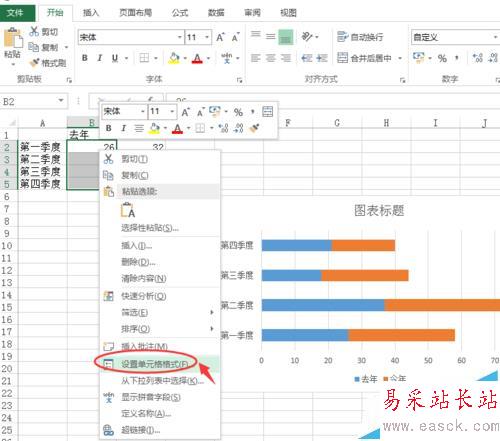
6、在“設置單元格格式”窗口中,選擇“自定義”,然后類型選擇#;#;0,如下圖所示;
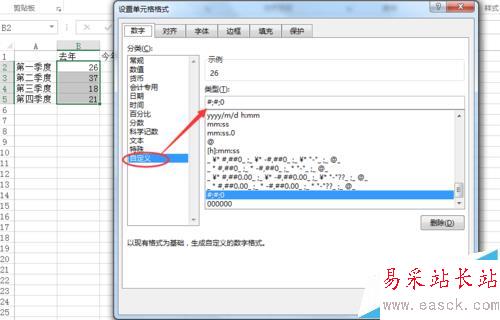
7、此時可以看到在步驟4中顯示的為負數的橫坐標現在顯示為正數了,好了,到此為止我們就實現了摘要中提到的效果了,再適當美化下,是不是很酷啊!
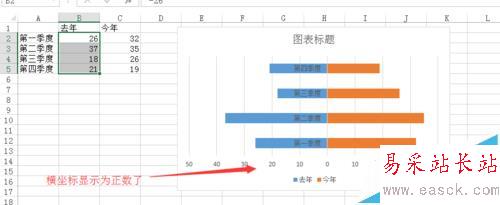
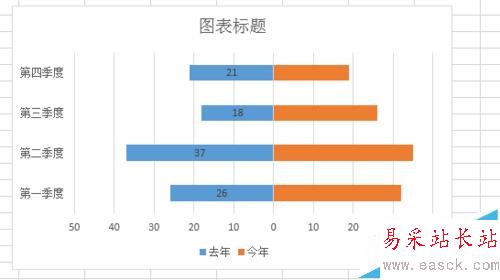
相關推薦:
Excel柱狀圖柱子的寬度怎么設置?
如何在excel圖表上既顯示柱狀圖又顯示折線圖?
excel和ppt中怎么在一張圖中同時出現柱狀圖和折線圖?
新聞熱點
疑難解答